电脑桌面设置待办事项 如何在Windows电脑桌面创建待办事项
更新时间:2024-07-18 09:58:01作者:jiang
在日常生活中,我们经常会有很多事情需要处理,为了更加有效地安排时间和提高工作效率,我们可以利用Windows电脑桌面设置待办事项,通过简单的操作,就可以在桌面上创建提醒事项,让我们随时随地提醒自己需要处理的事情,确保不会忘记重要的任务。这个功能不仅方便实用,还能帮助我们更好地管理时间和提高工作效率。
具体方法:
1.打开win10电脑端的敬业签,先在窗口左侧的分类列表中选择要添加待办事项的分类。再点击“新增敬业签”即可添加待办事项;

2.接着在输入框内就可以进行待办事项的记录。如果该事项需要设置提醒,我们可以点击下方的“钟表”图标就可以打开提醒设置窗口。然后再点击提醒时间的输入框,打开日历图表中设置准确的提醒时间,确认无误后点击确定;
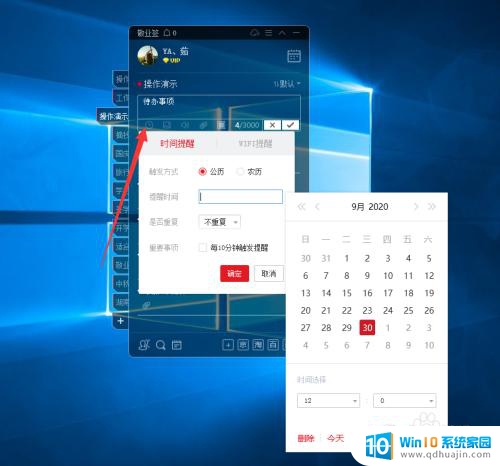
3.如果这一待办事项还有重复提醒的需求,我们还可以点击“是否重复”的选项框。接着在下拉菜单中选择适合的周期,同时我们也可以根据需求自定义设置重复的提醒周期,而且也可以开启重要事项间隔提醒;
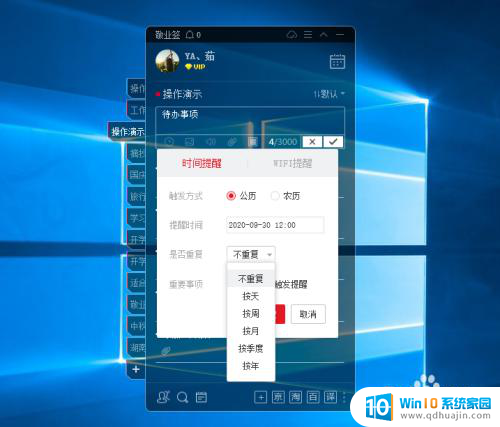
4.以上操作完成后,再点击编辑框右下角的“√”按钮即可。接着左键单击该条便签下方的提醒时间,在弹窗的窗口中的就可以查看到提醒的触发方式及时间详情。

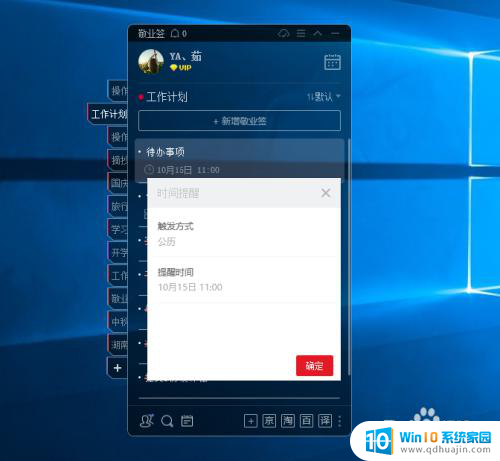
以上是电脑桌面设置待办事项的全部内容,如果有不清楚的用户可以按照小编的方法进行操作,希望能够帮助到大家。
电脑桌面设置待办事项 如何在Windows电脑桌面创建待办事项相关教程
热门推荐
电脑教程推荐
win10系统推荐
- 1 萝卜家园ghost win10 64位家庭版镜像下载v2023.04
- 2 技术员联盟ghost win10 32位旗舰安装版下载v2023.04
- 3 深度技术ghost win10 64位官方免激活版下载v2023.04
- 4 番茄花园ghost win10 32位稳定安全版本下载v2023.04
- 5 戴尔笔记本ghost win10 64位原版精简版下载v2023.04
- 6 深度极速ghost win10 64位永久激活正式版下载v2023.04
- 7 惠普笔记本ghost win10 64位稳定家庭版下载v2023.04
- 8 电脑公司ghost win10 32位稳定原版下载v2023.04
- 9 番茄花园ghost win10 64位官方正式版下载v2023.04
- 10 风林火山ghost win10 64位免费专业版下载v2023.04